Arbejde med ESET Smart Security Premium
Hovedprogramvinduet i ESET Smart Security Premium er inddelt i to afsnit. Det primære vindue til højre viser oplysninger, der svarer til den valgte indstilling i hovedmenuen til venstre.
Illustrerede instruktioner Se Åbn programmets hovedvindue i ESET Windows-produkter for at få illustrerede instruktioner, der er tilgængelige på engelsk og på flere andre sprog. |
Du kan vælge farveskemaet for ESET Smart Security Premium GUI i øverste højre hjørne af hovedprogramvinduet. Klik på ikonet Farveskema (ikonet ændres baseret på det aktuelt valgte farveskema) ud for ikonet Minimer, og vælg farveskemaet i rullemenuen:
•Det samme som systemfarven – Angiver farveskemaet for ESET Smart Security Premium baseret på indstillingerne for dit operativsystem.
•Mørk – ESET Smart Security Premium får et mørkt farveskema (mørk tilstand).
•Lys-ESET Smart Security Premium får et lyst farveskema, som er standard.
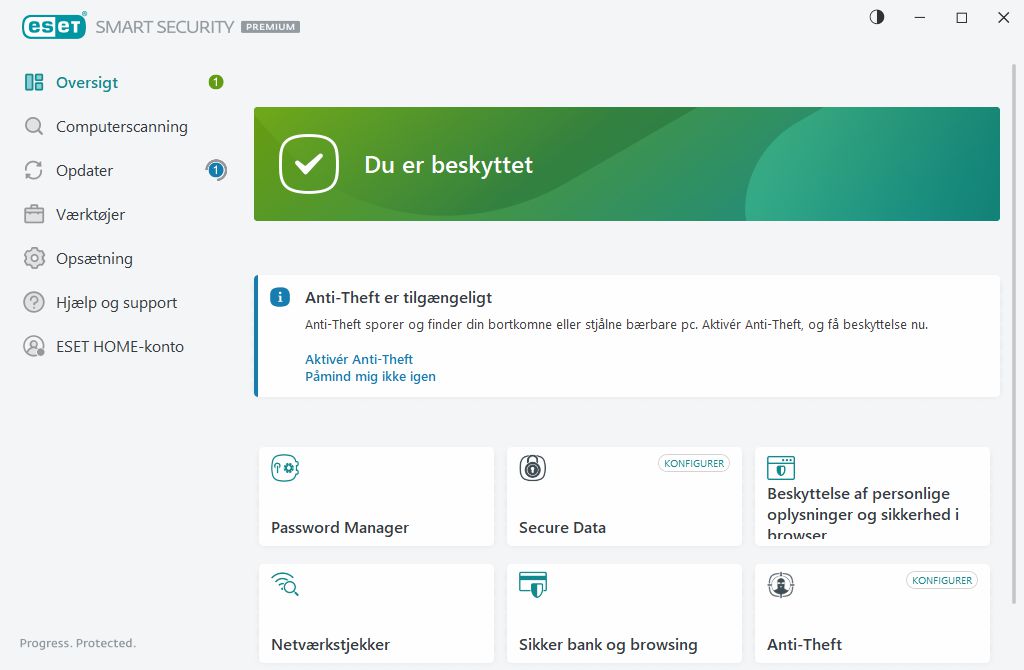
Indstillinger i hovedmenu:
Oversigt – Indeholder oplysninger om beskyttelsesstatus for ESET Smart Security Premium.
Computerscanning – Konfigurer og start en scanning af din computer, eller opret en brugerdefineret scanning.
Opdatering – Viser oplysninger om opdateringerne af moduler og registreringsprogrammet.
Værktøjer – Giver adgang til Netværkstjekker og andre funktioner, som gør det nemmere at administrere programmer, og indeholder yderlige indstillinger til erfarne brugere.
Opsætning – Indeholder konfigurationsindstillinger for beskyttelsesfunktionerne i ESET Smart Security Premium (Computerbeskyttelse, Internetbeskyttelse, Netværksbeskyttelse og Sikkerhedsværktøjer) og giver adgang til Avanceret opsætning.
Hjælp og support – Viser oplysninger om din abonnement, det installerede ESET-produkt og links til onlinehjælp, ESET-vidensbasen og teknisk support.
ESET HOME-konto – Knyt din enhed til ESET HOME, eller se forbindelsesstatus for ESET HOME-kontoen. Brug ESET HOME til at få vist og administrere dine Anti-Theft-indstillinger og aktiverede ESET-abonnementer og-enheder.
